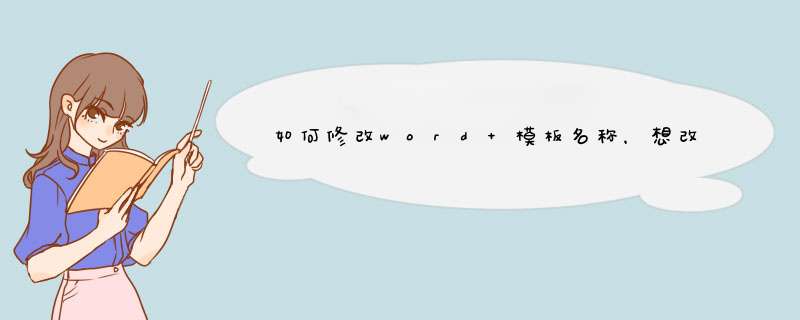
方法二,找到模板文件,点击鼠标右键,选择”重命名“,然后键入你想更改的名字即可。
Word中怎么把模板改成另一个文档,并且模板不改变数字, *** 作方法如下。
设备:联想电脑
系统:win8
软件:word2016
1、打开需要保存为模板的文档,点击打开“文件”选项卡。
2、在“文件”选项卡下点击“另存为”。
3、然后点击选择“这台电脑”,点击“浏览”,d出“另存为”对话框。
4、在“另存为”对话框中选择好保存位置,然后在对话框下侧找到“保存类型”。
5、点击“保存类型”右侧的下拉箭头,在下拉菜单中选择“word模板(dotx)”。
6、最后点击“保存”按钮,即可将模板保存,可以将模板保存到一个固定的位置,便于下次调用。
固化WORD格式一般是将WORD文档中所需的各种格式固化在文档中,在新建WORD文档时能够将这些格式直接代入,减少在编辑过程中对格式的各种修改。要想固化WORD的格式,就必须在WORD的文档模板中设置这些格式,完成后保存为模板文件,这样就可以在新建WORD文档时能够直接应用所设定的格式。
根据WORD文档编辑的一般方法,WORD格式主要包括:
1、文字(字体、大小,以及行间距、字间距、缩进、段前/段后、孤行控制等段落设置内容)
2、章节(标题,包括字体和大小、段落等)
3、图表(编号、字体、字号、段落等)
4、页面编号(即页脚的页码编号等)
5、目录(插入目录的样式、大小等)
在完成以上内容的设置后,将文档保存为WORD模板,缺省的WORD模板文件为normaldot或normaldotm,可以直接存储为这个模板(开始-另存为-WORD模板),也可以设定模板的名字和保存位置。在保存为缺省模板时,WORD启动时自动带入该模板;若保存为自己的模板时,可以在“开始-新建”对话框中选择“我的模板”将自己定义的模板导入。这样就可以直接按自己的模板来建立新的WORD文档了。
考虑到WORD文档内容的差异,建议在实际应用时为不同种类的文档建立相对应的模板。这样在编辑这些文档时调用不同的模板,以减少编辑中的格式调整时间。而不要修改WORD自己的缺省模板,以防止不同文档应用相同的模板。你新建一个空白文档后,修改了单击菜单"文件----另存为",打开"另存为"对话框后在保存类型中选择"模板",这时会出现模板的保存路径可以指定一个新的文件名也可以将里面的Normal模板覆盖掉,将Normal覆盖掉以后新建的空白文档都是你这个模板了1、首先打开一个空白文档,点击文件-页面设置。
2、在d出来的对话框中对页面进行设置,设置为所需的大小后选择确定。
3、接着在菜单栏中的格式中导出段落设置对话框,设置首行缩进字符及行间距。 4、以上各项设置完成后,在文件下拉箭头中选择另存为。
5、另存为的文件类型选择WPS文字模板文件(wpt),在这里小编要提醒一下大家另存为的时候选择的文件夹最好是默认的模板文件夹内。
6、然后找到存放模板的文件夹,将原模板Normalwpt进行备份,并将我们新建的模板重命名为Normalwpt,这样在打开文档新建时就会是先前所设置的自定义模板了。进入word,进入文件菜单—新建,在右侧新建任务窗格中选本机上的模板,在对话框中选择“典雅型简历”,更改传真为手机。保存,在另存为对话框中选择文件类型为模板,文件名为我的简历,保存。关闭word。打开word—新建—本机上的模板—我的简历,修改姓名。保存,文件类型选文档(doc),选择保存在paper文件夹中,文件名简历,保存。
ok
模板是指带有一定格式的文件,如果经常要用到一些特定格式的人创建一个自己的模板可以省去不少设置Word的时间,那么下面就由学习啦小编给大家分享下word文档制作模板的技巧,希望能帮助到您。
word文档制作模板的步骤如下:
步骤一:打开一个新的文档,点击文件----页面设置,进入页面设置选项。
步骤二:由于我经常需要设置装订线,并且把上下左右的页边距都是20毫米。所以要点击页边距选项卡,把上下左右的页边距都设置成20毫米。并且设置带装订线。
步骤三:有些时候我们队段落有一些要求,点击格式---段落,进入段落设置页面。个人习惯是首行缩进两字符,设置好点击确定。
步骤四:这样设置其实就可以了,但是为了让大家看的更清晰,我们在文本中插入一个,注意这个不是必要步骤,只是为了让演示更加的好懂。
步骤五:按住F12键进入另存为页面,选择另存为名称为百度经验演示模板,文件类型为Word模板文件 (wpt)
步骤六:打开我的电脑找到刚刚保存文件的文件夹,C:\Documents and Settings\Administrator\Application Data\Kingsoft\office6\templates 我的是这个文件夹。可以看到一个Normalwpt的文件,将他剪切到其他的地方,这个主要是为了以后万一用到它方便再次改回来。
步骤七:剪切完成后,把刚刚保存的百度演示模板wpt重命名为Normalwpt。记住一定要重命名的,否则无效。
步骤八:这个时候我们点击打开一个WPS文档,发现没有变,没关系,点击右边的加号新建一个文档,是不是发现就是我们刚才保存的模板样式。
欢迎分享,转载请注明来源:内存溢出

 微信扫一扫
微信扫一扫
 支付宝扫一扫
支付宝扫一扫
评论列表(0条)